JAVA SpringBoot2 整合 ueditor 的 并实现前后端分离
1,下载 jsp 版本的 百度编辑器,点击此处下载
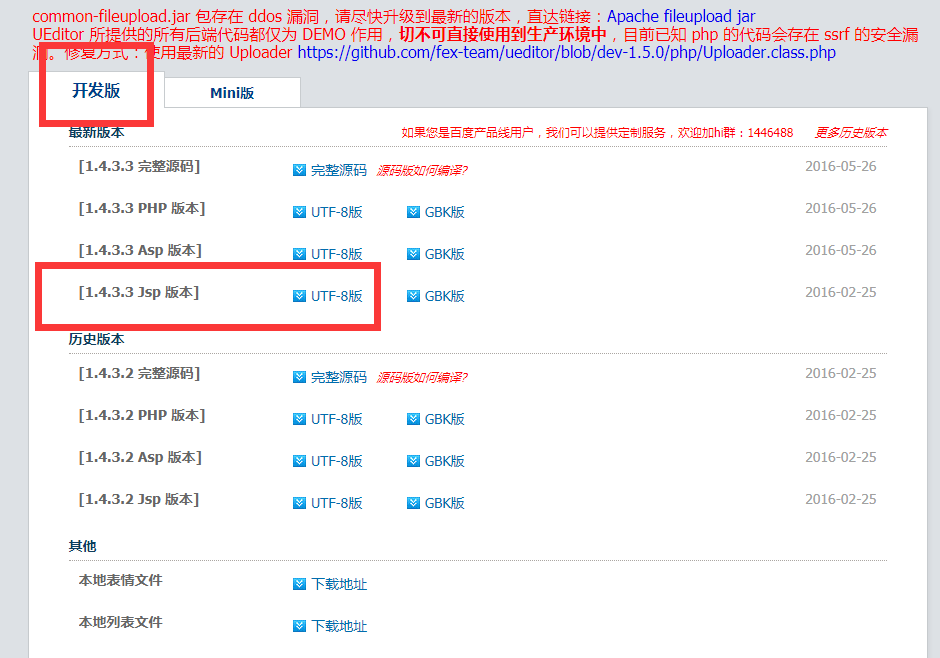
2,解压文件,解压后目录如下
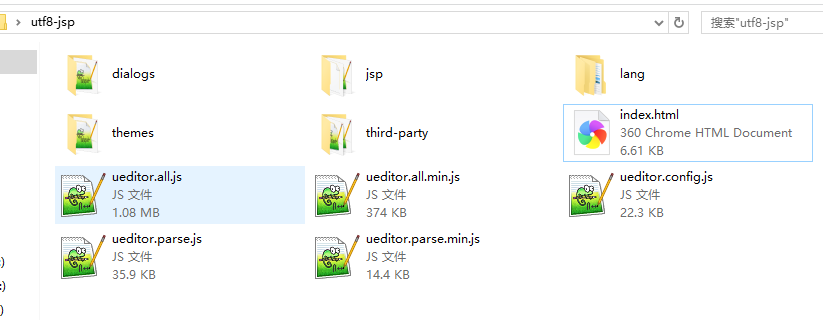
3,我们将 jsp 目录暂时移动到别的地方,剩下的文件作为一个 H5 前端项目使用,笔者这边导入到 idea 进行开发,导入后如下
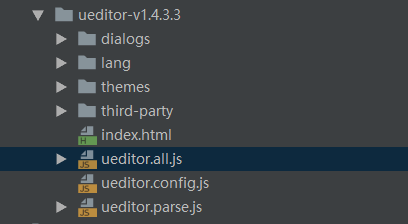
4,创建一个 springboot 项目,引入以下 maven 依赖
<!-- WEB 开发 -->
<dependency>
<groupId>org.springframework.boot</groupId>
<artifactId>spring-boot-starter-web</artifactId>
</dependency>
<!-- 百度文本编辑器后台部分 -->
<dependency>
<groupId>com.gitee.qdbp.thirdparty</groupId>
<artifactId>ueditor</artifactId>
<version>1.4.3.3</version>
</dependency>
5,在 application.yml 文件中添加以下配置,主要了端口,上传文件的保存地址,静态资源访问路径等等
server:
port: 80 # 端口 file:
save:
location: ${user.dir}/upload-file # 自定义的文件保存地址
spring:
mvc:
static-path-pattern: /**
resources:
static-locations: file:///${user.dir}/upload-file # 设置文件保存地址为静态资源路径,外部得以访问
6,创建一个 Controller 用以接收上传的文件 UeditorController
package com.my.web.server.controller; import com.baidu.ueditor.ActionEnter;
import org.springframework.beans.factory.annotation.Value;
import org.springframework.web.bind.annotation.RequestMapping;
import org.springframework.web.bind.annotation.RestController; import javax.servlet.http.HttpServletRequest; @RestController
@RequestMapping("ueditor")
public class UeditorController { // 读取配置文件中配置的上传文件保存地址
@Value("${file.save.location}")
private String ueditorUrl; /**
* 接收和获取百度编辑插件的文件,需要注意以下几点
* 1,需要在 ueditorUrl 目录下创建 ueditor 目录,将 config.json 拷贝到该路径下
* 2,必须将 ueditorUrl 目录设置为静态资源路径,否则上传的文件可能无法访问
* 3,注意访问配置文件的方式 ueditor.config.js 请求的路径就是 config.json 放置的同级路径
*/
@RequestMapping("upload")
public String upload(HttpServletRequest request, String action) {
String result = new ActionEnter(request, ueditorUrl).exec();
ueditorUrl = ueditorUrl.replaceAll("\\\\", "/");
if (action != null && (action.equals("listfile") || action.equals("listimage"))) {
return result.replaceAll(ueditorUrl, "");
}
return result;
} }
7,在 springBoot 项目的同级目录下创建上传文件的保存文件夹 /upload-file/ueditor/ 并将 第 3 步中移走的的 jsp 目录下的 config.json 拷贝到该目录下
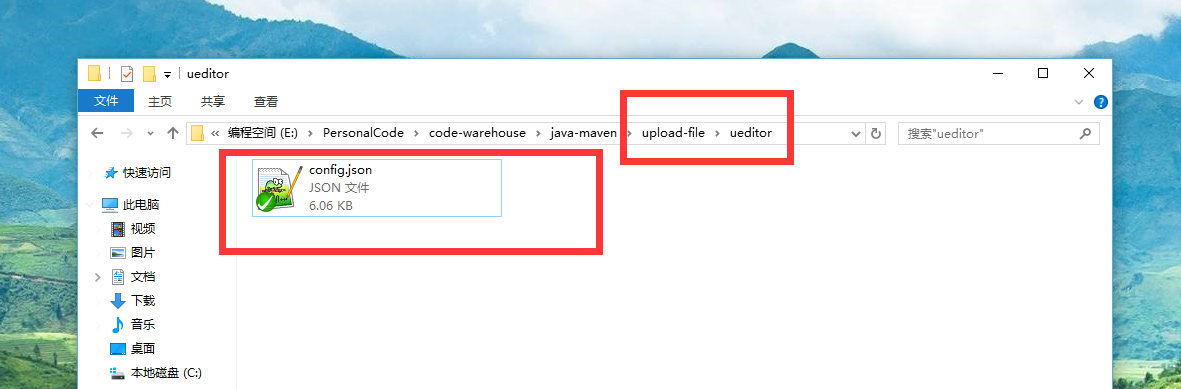
8,修改 config.json 如下,主要增加了 资源访问前缀 ,这里的图片访问前缀就是你 springboot 访问的 ip 地址,由于上面配置了 80 端口,所以这里直接是 http://localhost
/* 前后端通信相关的配置,注释只允许使用多行方式 */
{
/* 上传图片配置项 */
"imageActionName": "uploadimage", /* 执行上传图片的action名称 */
"imageFieldName": "upfile", /* 提交的图片表单名称 */
"imageMaxSize": 2048000, /* 上传大小限制,单位B */
"imageAllowFiles": [".png", ".jpg", ".jpeg", ".gif", ".bmp"], /* 上传图片格式显示 */
"imageCompressEnable": true, /* 是否压缩图片,默认是true */
"imageCompressBorder": 1600, /* 图片压缩最长边限制 */
"imageInsertAlign": "none", /* 插入的图片浮动方式 */
"imageUrlPrefix": "http://localhost", /* 图片访问路径前缀 */
"imagePathFormat": "/ueditor/image/{yyyy}{mm}{dd}/{time}{rand:6}", /* 上传保存路径,可以自定义保存路径和文件名格式 */
/* {filename} 会替换成原文件名,配置这项需要注意中文乱码问题 */
/* {rand:6} 会替换成随机数,后面的数字是随机数的位数 */
/* {time} 会替换成时间戳 */
/* {yyyy} 会替换成四位年份 */
/* {yy} 会替换成两位年份 */
/* {mm} 会替换成两位月份 */
/* {dd} 会替换成两位日期 */
/* {hh} 会替换成两位小时 */
/* {ii} 会替换成两位分钟 */
/* {ss} 会替换成两位秒 */
/* 非法字符 \ : * ? " < > | */
/* 具请体看线上文档: fex.baidu.com/ueditor/#use-format_upload_filename */ /* 涂鸦图片上传配置项 */
"scrawlActionName": "uploadscrawl", /* 执行上传涂鸦的action名称 */
"scrawlFieldName": "upfile", /* 提交的图片表单名称 */
"scrawlPathFormat": "/ueditor/image/{yyyy}{mm}{dd}/{time}{rand:6}", /* 上传保存路径,可以自定义保存路径和文件名格式 */
"scrawlMaxSize": 2048000, /* 上传大小限制,单位B */
"scrawlUrlPrefix": "http://localhost", /* 图片访问路径前缀 */
"scrawlInsertAlign": "none", /* 截图工具上传 */
"snapscreenActionName": "uploadimage", /* 执行上传截图的action名称 */
"snapscreenPathFormat": "/ueditor/image/{yyyy}{mm}{dd}/{time}{rand:6}", /* 上传保存路径,可以自定义保存路径和文件名格式 */
"snapscreenUrlPrefix": "http://localhost", /* 图片访问路径前缀 */
"snapscreenInsertAlign": "none", /* 插入的图片浮动方式 */ /* 抓取远程图片配置 */
"catcherLocalDomain": ["127.0.0.1", "localhost", "img.baidu.com"],
"catcherActionName": "catchimage", /* 执行抓取远程图片的action名称 */
"catcherFieldName": "source", /* 提交的图片列表表单名称 */
"catcherPathFormat": "/ueditor/image/{yyyy}{mm}{dd}/{time}{rand:6}", /* 上传保存路径,可以自定义保存路径和文件名格式 */
"catcherUrlPrefix": "http://localhost", /* 图片访问路径前缀 */
"catcherMaxSize": 2048000, /* 上传大小限制,单位B */
"catcherAllowFiles": [".png", ".jpg", ".jpeg", ".gif", ".bmp"], /* 抓取图片格式显示 */ /* 上传视频配置 */
"videoActionName": "uploadvideo", /* 执行上传视频的action名称 */
"videoFieldName": "upfile", /* 提交的视频表单名称 */
"videoPathFormat": "/ueditor/video/{yyyy}{mm}{dd}/{time}{rand:6}", /* 上传保存路径,可以自定义保存路径和文件名格式 */
"videoUrlPrefix": "http://localhost", /* 视频访问路径前缀 */
"videoMaxSize": 102400000, /* 上传大小限制,单位B,默认100MB */
"videoAllowFiles": [
".flv", ".swf", ".mkv", ".avi", ".rm", ".rmvb", ".mpeg", ".mpg",
".ogg", ".ogv", ".mov", ".wmv", ".mp4", ".webm", ".mp3", ".wav", ".mid"], /* 上传视频格式显示 */ /* 上传文件配置 */
"fileActionName": "uploadfile", /* controller里,执行上传视频的action名称 */
"fileFieldName": "upfile", /* 提交的文件表单名称 */
"filePathFormat": "/ueditor/file/{yyyy}{mm}{dd}/{time}{rand:6}", /* 上传保存路径,可以自定义保存路径和文件名格式 */
"fileUrlPrefix": "http://localhost", /* 文件访问路径前缀 */
"fileMaxSize": 51200000, /* 上传大小限制,单位B,默认50MB */
"fileAllowFiles": [
".png", ".jpg", ".jpeg", ".gif", ".bmp",
".flv", ".swf", ".mkv", ".avi", ".rm", ".rmvb", ".mpeg", ".mpg",
".ogg", ".ogv", ".mov", ".wmv", ".mp4", ".webm", ".mp3", ".wav", ".mid",
".rar", ".zip", ".tar", ".gz", ".7z", ".bz2", ".cab", ".iso",
".doc", ".docx", ".xls", ".xlsx", ".ppt", ".pptx", ".pdf", ".txt", ".md", ".xml"
], /* 上传文件格式显示 */ /* 列出指定目录下的图片 */
"imageManagerActionName": "listimage", /* 执行图片管理的action名称 */
"imageManagerListPath": "/ueditor/image/", /* 指定要列出图片的目录 */
"imageManagerListSize": 20, /* 每次列出文件数量 */
"imageManagerUrlPrefix": "http://localhost", /* 图片访问路径前缀 */
"imageManagerInsertAlign": "none", /* 插入的图片浮动方式 */
"imageManagerAllowFiles": [".png", ".jpg", ".jpeg", ".gif", ".bmp"], /* 列出的文件类型 */ /* 列出指定目录下的文件 */
"fileManagerActionName": "listfile", /* 执行文件管理的action名称 */
"fileManagerListPath": "/ueditor/file/", /* 指定要列出文件的目录 */
"fileManagerUrlPrefix": "http://localhost", /* 文件访问路径前缀 */
"fileManagerListSize": 20, /* 每次列出文件数量 */
"fileManagerAllowFiles": [
".png", ".jpg", ".jpeg", ".gif", ".bmp",
".flv", ".swf", ".mkv", ".avi", ".rm", ".rmvb", ".mpeg", ".mpg",
".ogg", ".ogv", ".mov", ".wmv", ".mp4", ".webm", ".mp3", ".wav", ".mid",
".rar", ".zip", ".tar", ".gz", ".7z", ".bz2", ".cab", ".iso",
".doc", ".docx", ".xls", ".xlsx", ".ppt", ".pptx", ".pdf", ".txt", ".md", ".xml"
] /* 列出的文件类型 */ }
9,添加过滤器,使得项目允许跨域访问,代码如下启动,(注意,直接在 controller 上添加 @CrossOrigin 注解并不能达到效果,建议添加下面的过滤器)
package com.my.web.server.middleware; import org.springframework.stereotype.Component; import javax.servlet.*;
import javax.servlet.http.HttpServletResponse;
import java.io.IOException; /**
* 全局过滤器,用于处理一些需要在请求前处理的事物
*/
@Component
public class ServletFilter implements Filter { /**
* 该方法用于初始化过滤器
*/
@Override
public void init(FilterConfig filterConfig) throws ServletException {} /**
* 该方法在容器移除 servlet 时执行,同样只执行一次
*/
@Override
public void destroy() {} /**
* 该方法只执行在响应 WEB 请求的最开始
* 这里添加了任意域名任意请求方式可跨域访问的功能
* Access-Control-Allow-Origin 允许跨域访问的域名
* Access-Control-Allow-Headers 允许任何请求头访问
* Access-Control-Allow-Methods 允许跨域访问的请求方式
*/
@Override
public void doFilter(ServletRequest req, ServletResponse res, FilterChain chain)
throws IOException, ServletException {
HttpServletResponse response = (HttpServletResponse) res;
response.setHeader("Access-Control-Allow-Methods", "POST, GET, OPTIONS, DELETE");
response.setHeader("Access-Control-Allow-Origin", "*");
response.setHeader("Access-Control-Allow-Headers", "*");
chain.doFilter(req, res);
}
}
10,启动 SpringBoot 项目,自此,后端准备完毕,下面我们修改 前端部分,打开第 3 部导入到 idea 中的项目
11,打开 ueditor.config.js,找到 serverUrl 配置项,修改为 SpringBoot 中 接口的访问地址 http://localhost/ueditor/upload
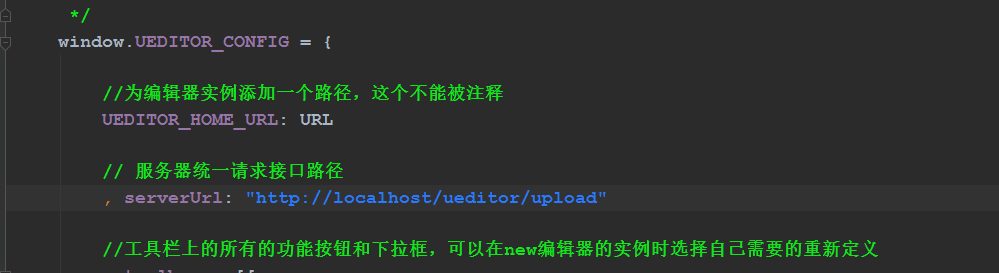
12, 然后我们 访问 前端项目下的 index.html 文件,就能看见这个界面了
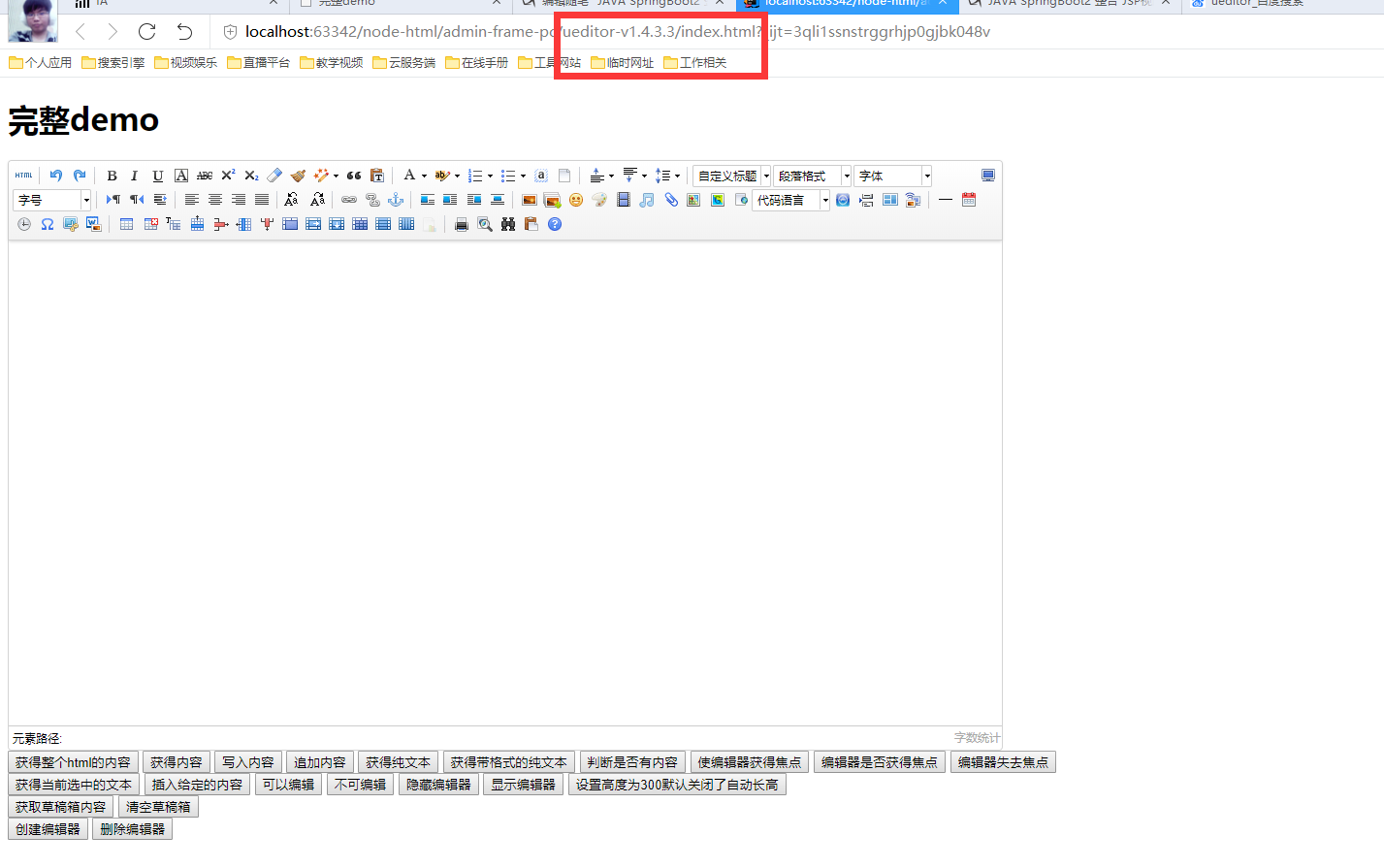
13,测试了一下,基本动能都能实现,包括多图上传和管理
14,但是单图上传,由于是为了兼容 低版本,使用了 表单提交到 iframe 的方式,不支持跨域,没办法,这里我们只能修改源码了
15,打开 ueditor.all.js,修改 以下代码,这个文件很大,我们可以使用 idea 的搜索功能,直接检索 domUtils.on(input, 'change', function(){ 定位到代码将 回调函数内的内容替换成下面的部分
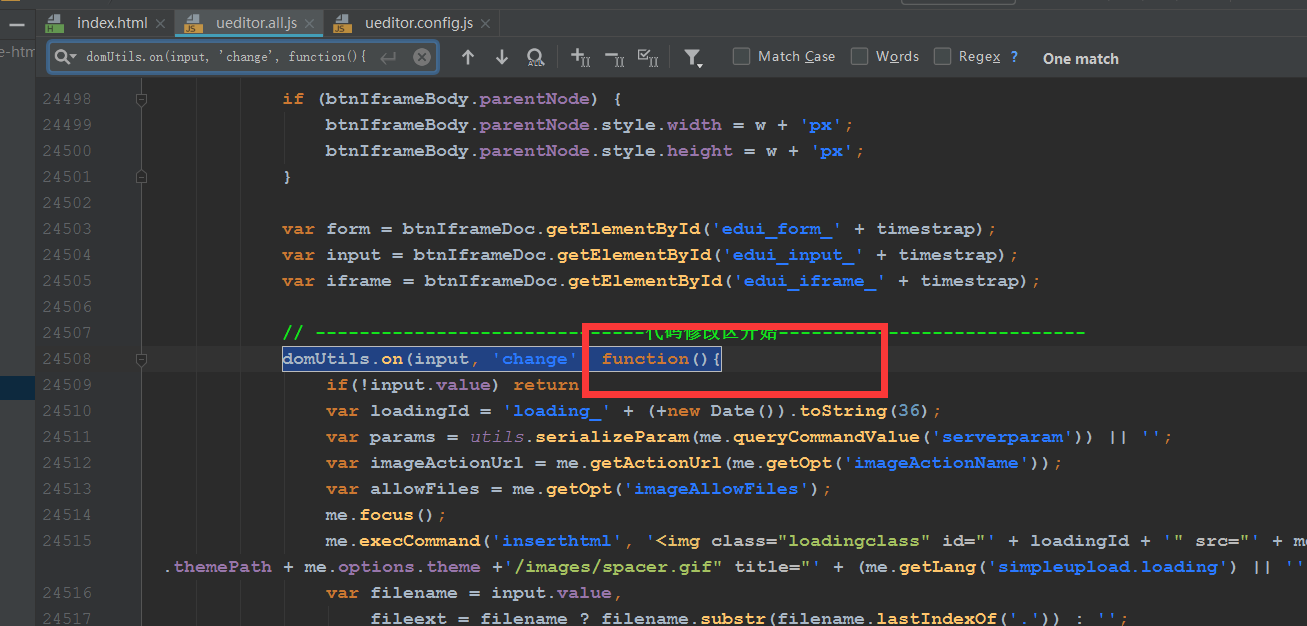
// ------------------------------代码修改区开始----------------------------
domUtils.on(input, 'change', function(){
if(!input.value) return;
var loadingId = 'loading_' + (+new Date()).toString(36);
var params = utils.serializeParam(me.queryCommandValue('serverparam')) || '';
var imageActionUrl = me.getActionUrl(me.getOpt('imageActionName'));
var allowFiles = me.getOpt('imageAllowFiles');
me.focus();
me.execCommand('inserthtml', '<img class="loadingclass" id="' + loadingId + '" src="' + me.options.themePath + me.options.theme +'/images/spacer.gif" title="' + (me.getLang('simpleupload.loading') || '') + '" >');
var filename = input.value,
fileext = filename ? filename.substr(filename.lastIndexOf('.')) : '';
if (!fileext || (allowFiles && (allowFiles.join('') + '.').indexOf(fileext.toLowerCase() + '.') == -1)) {
showErrorLoader(me.getLang('simpleupload.exceedTypeError'));
return;
}
var params = utils.serializeParam(me.queryCommandValue('serverparam')) || '';
var action = utils.formatUrl(imageActionUrl + (imageActionUrl.indexOf('?') == -1 ? '?' : '&') + params);
var formData = new FormData();
formData.append("upfile", form[0].files[0]); var xhr = new XMLHttpRequest();
xhr.open("post", action, true);
xhr.onload = function () {
data = eval("(" + xhr.response + ")");
var link, loader,
body = (iframe.contentDocument || iframe.contentWindow.document).body,
result = body.innerText || body.textContent || '';
link = me.options.imageUrlPrefix + data.url; if (data.state == 'SUCCESS' && data.url) {
loader = me.document.getElementById(loadingId);
loader.setAttribute('src', link);
loader.setAttribute('_src', link);
loader.setAttribute('title', data.title || '');
loader.setAttribute('alt', data.original || '');
loader.removeAttribute('id');
domUtils.removeClasses(loader, 'loadingclass');
} else {
showErrorLoader && showErrorLoader(data.state);
}
form.reset();
}
xhr.send(formData); function showErrorLoader(title){
if(loadingId) {
var loader = me.document.getElementById(loadingId);
loader && domUtils.remove(loader);
me.fireEvent('showmessage', {
'id': loadingId,
'content': title,
'type': 'error',
'timeout': 4000
});
}
}
});
var stateTimer;
me.addListener('selectionchange', function () {
clearTimeout(stateTimer);
stateTimer = setTimeout(function() {
var state = me.queryCommandState('simpleupload');
if (state == -1) {
input.disabled = 'disabled';
} else {
input.disabled = false;
}
}, 400);
});
});
// ------------------------------代码修改区结束----------------------------
16,这样我们就完成了 富文本编辑器的集成了,(注意 修改了 ueditor.all.js 后 index.html 中的文件引用要改成该文件,原来引用的是 压缩的 那个 ueditor.all.min.js)
17,一旦 做了 15 步的修改后,浏览器如果不支持 FormDate 和 XMLHttpRequest 2.0 的话,将无法正常运行,不过基本上 除了 低版本的 IE 也不会没有不支持的浏览器了,这时候就要看项目如何取舍了
JAVA SpringBoot2 整合 ueditor 的 并实现前后端分离的更多相关文章
- springboot2.0整合springsecurity前后端分离进行自定义权限控制
在阅读本文之前可以先看看springsecurity的基本执行流程,下面我展示一些核心配置文件,后面给出完整的整合代码到git上面,有兴趣的小伙伴可以下载进行研究 使用maven工程构建项目,首先需要 ...
- 前后端分离时代,Java 程序员的变与不变!
事情的起因是这样的,有个星球的小伙伴向邀请松哥在知乎上回答一个问题,原题是: 前后端分离的时代,Java后台程序员的技术建议? 松哥认真看了下这个问题,感觉对于初次接触前后端分离的小伙伴来说,可能都会 ...
- (转)也谈基于NodeJS的全栈式开发(基于NodeJS的前后端分离)
原文链接:http://ued.taobao.org/blog/2014/04/full-stack-development-with-nodejs/ 随着不同终端(pad/mobile/pc)的兴起 ...
- 也谈基于NodeJS的全栈式开发(基于NodeJS的前后端分离)
前言 为了解决传统Web开发模式带来的各种问题,我们进行了许多尝试,但由于前/后端的物理鸿沟,尝试的方案都大同小异.痛定思痛,今天我们重新思考了“前后端”的定义,引入前端同学都熟悉的NodeJS,试图 ...
- 基于NodeJS的全栈式开发(基于NodeJS的前后端分离)
也谈基于NodeJS的全栈式开发(基于NodeJS的前后端分离) 前言 为了解决传统Web开发模式带来的各种问题,我们进行了许多尝试,但由于前/后端的物理鸿沟,尝试的方案都大同小异.痛定思痛,今天我们 ...
- 前后端分离ueditor富文本编辑器的使用-Java版本
最近在写一个自己的后台管理系统(主要是写着玩的,用来熟悉后端java的知识,目前只是会简单的写点接口),想在项目中编写一个发布新闻文章的功能,想到了使用百度的ueditor富文本编辑器,网上找了很多j ...
- vue.js+UEditor集成 [前后端分离项目]
首先,谈下这篇文章中的前后端所涉及到的技术框架内容. 虽然是后端的管理项目,但整体项目,是采用前后端分离的方式完成,这样做的目的也是产品化的需求: 前端,vue+vuex+vue router+web ...
- 一个Java程序猿眼中的前后端分离以及Vue.js入门
松哥的书里边,其实有涉及到 Vue,但是并没有详细说过,原因很简单,Vue 的资料都是中文的,把 Vue.js 官网的资料从头到尾浏览一遍该懂的基本就懂了,个人感觉这个是最好的 Vue.js 学习资料 ...
- vue+Ueditor集成 [前后端分离项目][图片、文件上传][富文本编辑]
后端DEMO:https://github.com/coderliguoqing/UeditorSpringboot 前端DEMO:https://github.com/coderliguoqing/ ...
随机推荐
- Django 的 cbv
Django 的 cbv 正如我们了解到的,Django 写视图函数有两种写法:cbv 和 fbv.cbv 提倡使用类来写,fbv 使用函数来 写.当然为了代码的重复行,官方更推荐使用 cbv. 写 ...
- 追光的人beta冲刺总结
所属课程 软件工程1916 作业要求 Beta冲刺博客汇总 团队名称 追光的人 作业目标 beta阶段总结 队员学号 队员博客 221600219 小墨 https://www.cnblogs.com ...
- 转载于山边小溪的博客--编写跨浏览器兼容的 CSS 代码的金科玉律
http://www.cnblogs.com/lhb25/archive/2010/06/19/1760786.html 原始网页 作为 Web 设计师,你的网站在各种浏览器中有完全一样的表现是很 ...
- moya
https://juejin.im/post/5ac2cf34f265da23a1421483 https://juejin.im/post/5a69e9f9f265da3e290c6782
- es6 -- 与解构赋值默认值结合使用
参数默认值可以与解构赋值的默认值,结合起来使用. function foo({x, y = 5}) { console.log(x, y) } foo({}) // undefined 5 foo({ ...
- C# Chart 曲线(多曲线展示)
//绑定显示曲线数据(Chart控件名:) //X轴标题 this.CurveChart.ChartAreas["ChartArea1"].AxisX.Title = " ...
- Lexicographical Substring Search SPOJ - SUBLEX (后缀数组)
Lexicographical Substrings Search \[ Time Limit: 149 ms \quad Memory Limit: 1572864 kB \] 题意 给出一个字符串 ...
- LeetCode 286. Walls and Gates
原题链接在这里:https://leetcode.com/problems/walls-and-gates/ 题目: You are given a m x n 2D grid initialized ...
- 彻底理解C++指针
目录 目录 1 1. 概念 1 1.1. 双指针 1 1.2. 指针数组 1 1.3. 数组指针 1 1.4. 常见指针定义解读 1 2. 区别 2 3. 兼容性 2 4. 为何列数须相等? 2 5. ...
- Linux 系统管理——系统安全及应用
chagen -d 0 ____用户名:下次登录时必须修改密码 ctrl+R:查看历史记录 history:查看历史记录 清除历史记录: >.bash _history echo“”>.b ...
